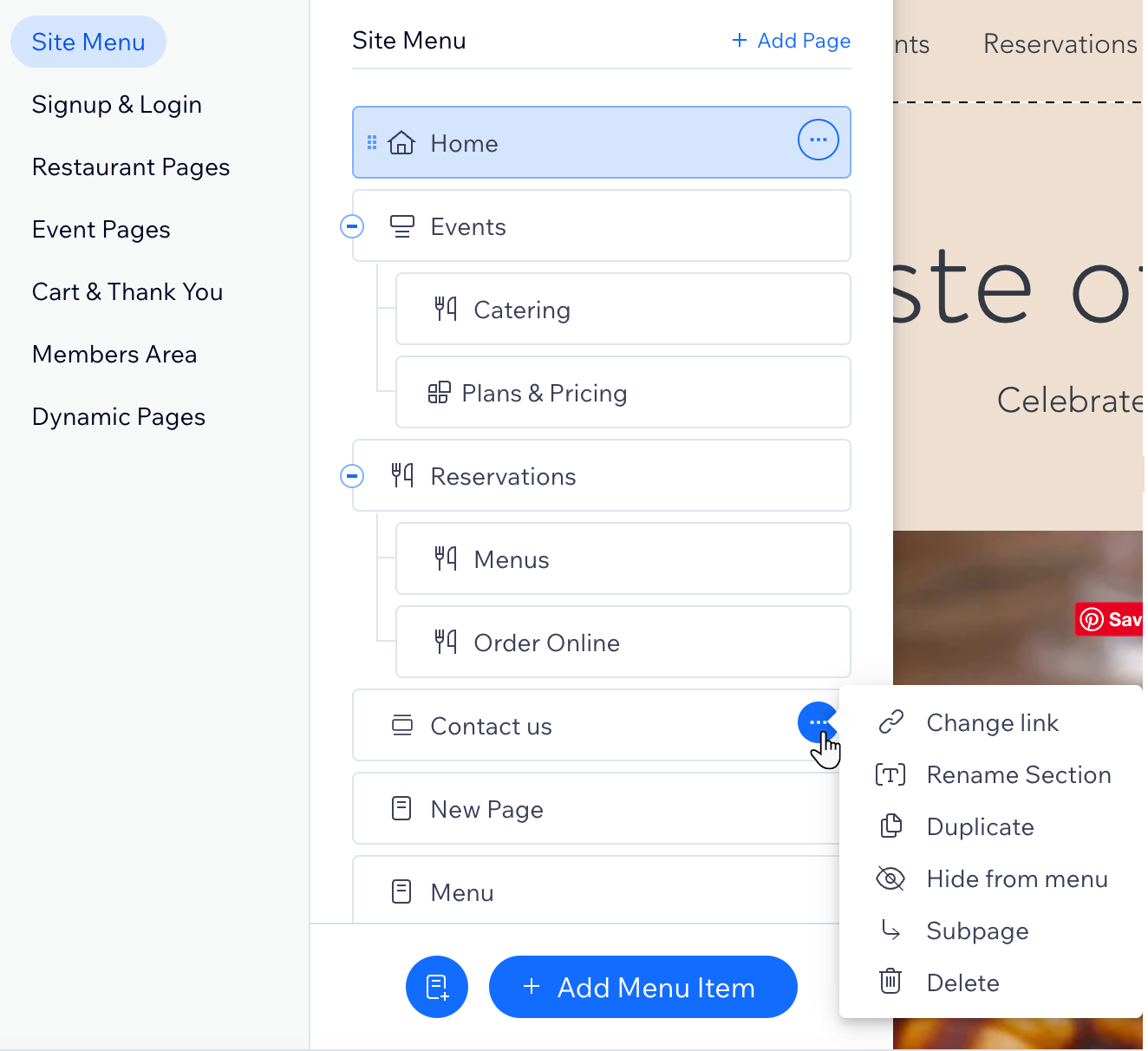Editor Wix: adicionar e gerenciar links no menu
3 min
Neste artigo
- Adicionar um link ao menu
- Gerenciar seus links do menu
Adicione um link ao menu do seu site para direcionar seus visitantes para informações importantes, como seções, arquivos e URLs externos. Você também pode vincular seu número de telefone ou endereço de email para que os visitantes possam entrar em contato com você ou seu negócio.

É importante saber que:
Este artigo aborda o menu normal do site, e não menus avançados. Se você tiver um menu avançado, você pode aprender a adicionar links aqui.
Adicionar um link ao menu
Comece adicionando um link como um item do menu. Os links se parecem com itens comuns do menu e você pode nomeá-los como quiser.
Que tipo de link de menu posso adicionar?
Para adicionar um link para seu menu:
- Clique em Páginas e menu
 no lado esquerdo do editor.
no lado esquerdo do editor. - Clique em Adicionar item do menu e selecione Link.
- Selecione o tipo de link relevante à esquerda.
- Insira os detalhes relevantes.
- Clique em Ok.
- Insira um nome para o novo item do menu e clique em OK.
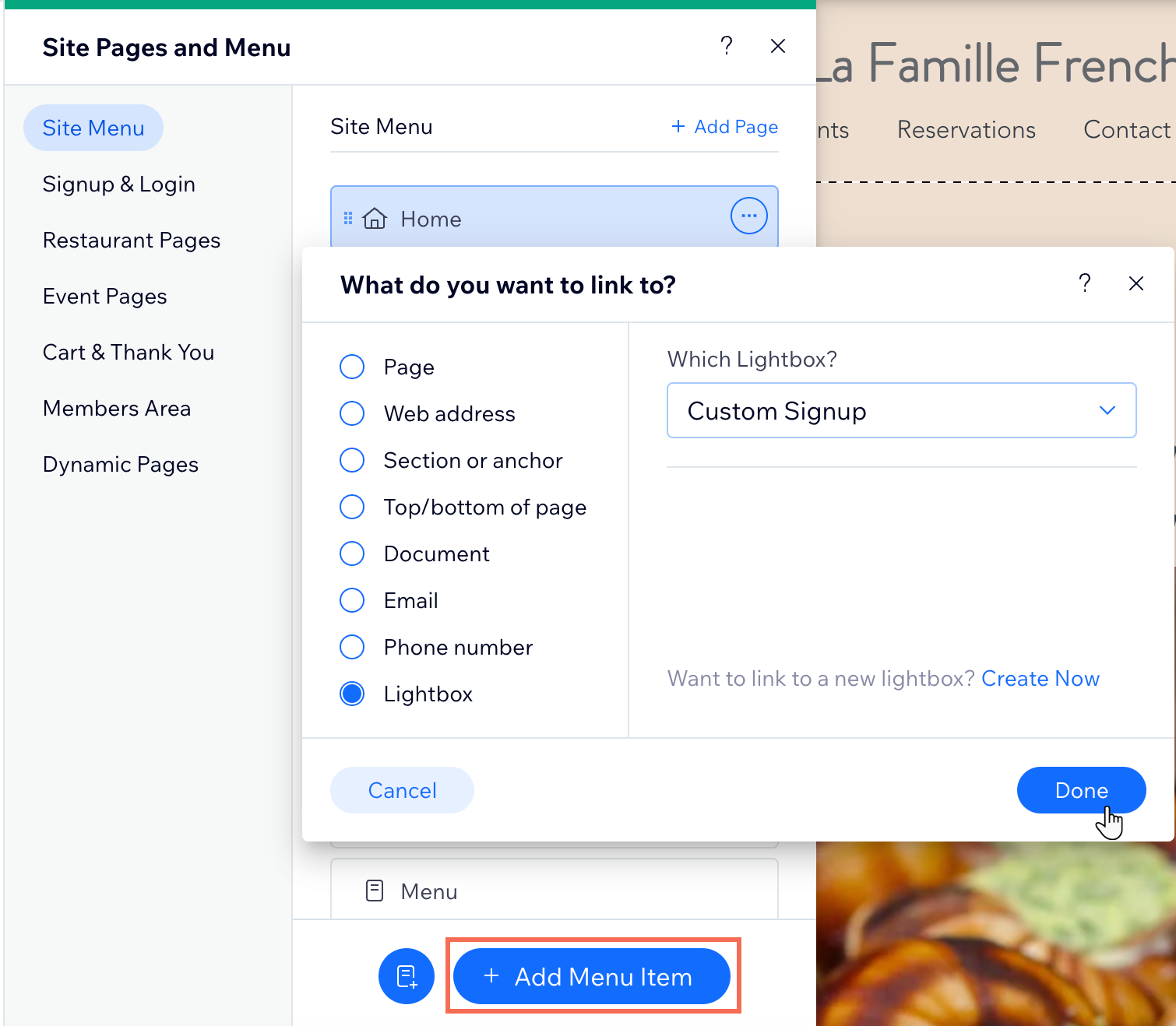
Gerenciar seus links do menu
Mantenha seu menu atualizado ao gerenciar seus itens de menu durante o processo.
Para gerenciar seus links do menu:
- Clique em Páginas e menu
 no lado esquerdo do editor.
no lado esquerdo do editor. - Clique em Menu do site.
- Passe o mouse sobre o item de menu relevante e clique no ícone Mais ações
.
- Escolha o que você quer fazer com o item:
- Alterar link: altere para outro tipo de link ou altere o conteúdo do link.
- Renomear: altere o nome do item no menu do seu site.
- Duplicar: faça uma cópia exata do item no seu menu.
- Ocultar do menu/Mostrar no menu: oculte ou mostre seu item do menu.
- Subpágina/Página principal: transforme o link em uma subpágina abaixo do item do menu acima dele ou transforme-o novamente em uma página principal no menu.
- Excluir um link do menu: remova o link do menu do seu site.
Você sabia?
O ícone que aparece ao lado do seu link no painel Páginas e menu representa o tipo de link (por exemplo: Site  Janela
Janela  Seção
Seção  ).
).
 Janela
Janela  Seção
Seção  ).
).